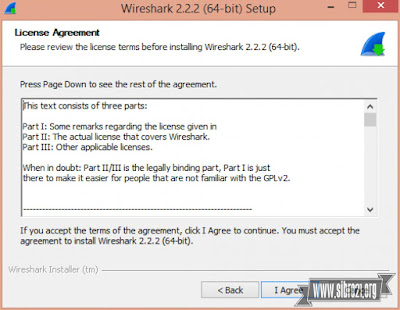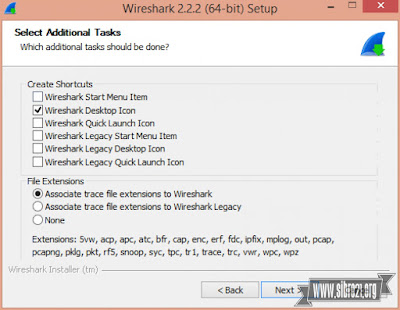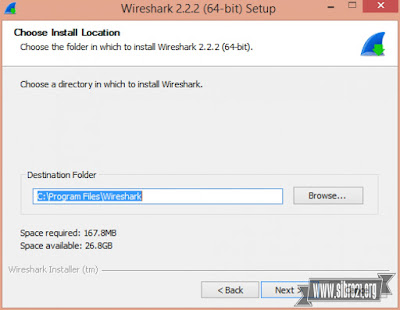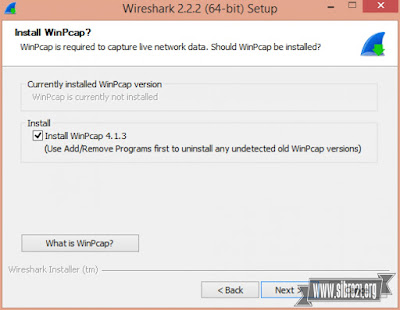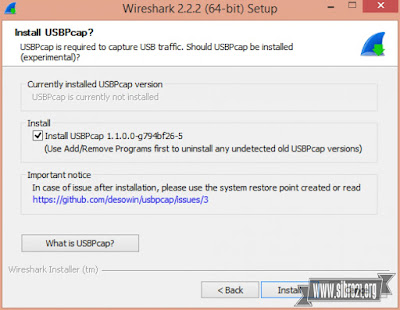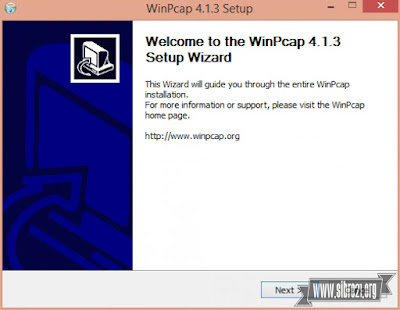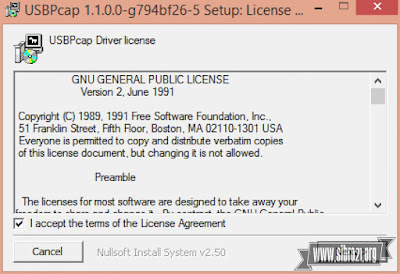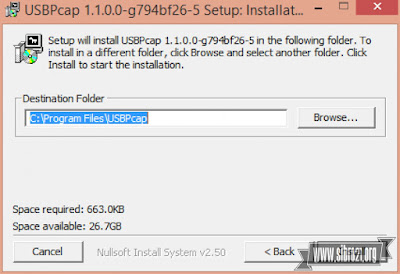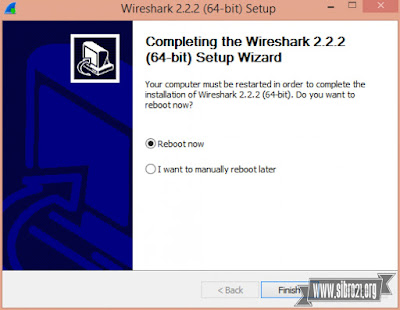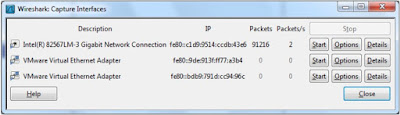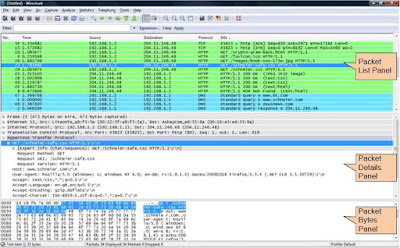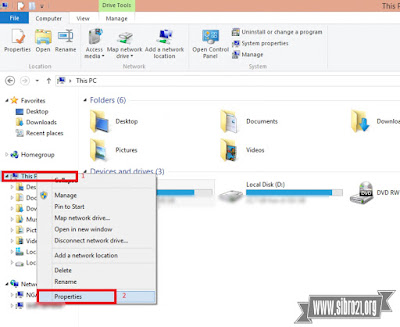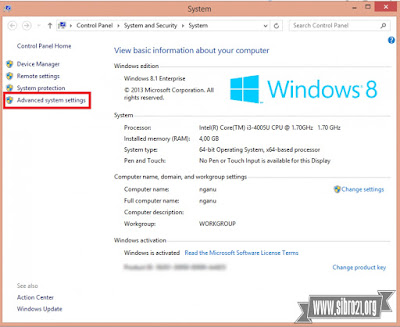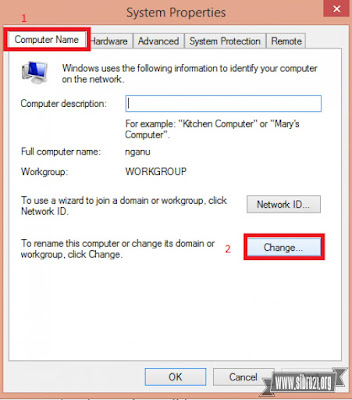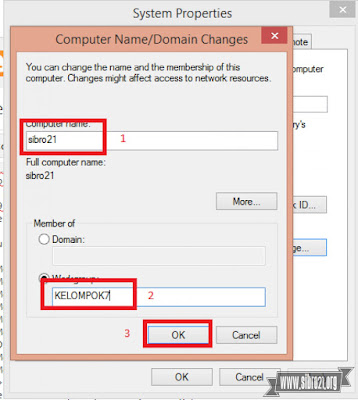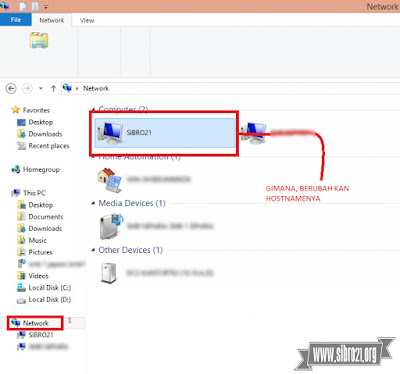BAB 5
Instalasi
Software Monitoring Jaringan
Pengertian Monitoring Jaringan, adalah proses pengumpulan dan melakukan analisis terhadap data-data pada lalu lintas jaringan dengan tujuan memaksimalkan seluruh sumber daya yang dimiliki Jaringan.
Monitoring jaringan ini merupakan bagian dari manajemen jaringan. Monitoring Jaringan dapat dibagi menjadi 2 bagian yaitu :- Connection Monitoring
- Traffic Monitoring
Connection monitoring adalah teknik monitoring jaringan yang dapat dilakukan dengan melakukan tes ping antara monitoring station dan device target, sehingga dapat diketahui bila koneksi terputus.
Traffic monitoring adalah teknik monitoring jaringan dengan melihat paket aktual dari traffic pada jaringan dan menghasilkan laporan berdasarkan trafficjaringan.
Tujuan melakukan monitoring jaringan, adalah untuk mengumpulkan informasi yang berguna dari berbagai bagian jaringan sehingga jaringan dapat diatur dan dikontrol dengan menggunakan informasi yang telah terkumpul. Dengan begitu diharapkan jika terjadi touble atau permasalahan dalam jaringan akan cepat diketahui dan diperbaiki sehingga stabilitas jaringan lebih terjamin.
- Menangkap informasi atau data paket yang dikirim dan diterima dalam jaringan komputer
- Mengetahui aktivitas yang teradi dalam jaringan komputer
- Mengetahui dan menganalisa kinerja jaringan komputer yang kita miliki seperti kecepatan akses/share data dan koneksi jaringan ke internet
- Mengamati keamanan dari jaringan komputer yang kita miliki
Mengintip dan menganalisis aktifitas jaringan mengunakan Wireshark Apa itu Wireshark?
Wireshark merupakan salah satu software atau tool untuk pengawasan jaringan komputer, yang berfungsi untuk mengawasi dan memonitoring jaringan komputer kita, dapat menganalisis keseluruhan dalam jaringan komputer kita dan dari analisis jika terjadi masalah atau kesalahan dalam jaringan bisa segera diketahui dan bisa segera diatasi. Wireshark ini dapat melihat dan menyimpan informasi mengenai paket yang keluar dan masuk di dalam jaringan atau paket yang terkirim dan diterima. Wireshark banyak dipilih untuk digunakan karena tampilan grafisnya (GUI). Terkadang ketika kita ingin mengetahui segala aktivitas dan kegiatan yang terjadi pada jaringan kita, kita dapat melihatnya dengan menggunakan wireshark ini, karena kita bisa melihatnya secara detail.
Instalasi software monitoring jaringan dengan Wireshark
- Pertama download dulu softwarenya di sini pilih sesuai dengan arsitektur sistem operasi anda
- Kemudian klik dua kali atau enter pada aplikasi tadi yang telah didownload
- Lalu instal seperti menginstall aplikasi biasa, atau ikuti step gambar dibawah ini
Konfigurasi dan pengujian tools monitoring jaringan
- Jalankan wireshark
- Klik menu capture dan pilih Interface seperti yang terlihat pada gambar berikut.
- Setelah menu interface di klik, maka akan ada kotak dialog wireshark seperti pada gambar dibawah ini
- Kotak dialog pada gambar diatas diperoleh dari daftar antarmuka jaringan yang dimiliki. Kolom paket akan bernilai suatu bilangan tertentu, hal tersebut menunjukkan adanya paket data yang masuk
- Pilih interface yang mempunyai paket jaringan yang masuk atau aktif
- Selain itu, kita juga dapat melakukan konfigurasi dengan mengklik tombol options
- Setelah mengklik tombol options, maka akan tampil seperti gambar berikut ini
- Pastikan pada menu capture options tersebut, bagian "Capture packets in promiscuous mode" sudah tercentang.
- Kita juga dapat menentukan file dan lokasinya dengan klik tombol browse pada bagian Capture File.
- Klik Start
- Wireshark akan melakukan sniffing sesuai dengan konfigurasi yang dilakukan
- Proses pengambilan paket data ini akan berlangsung secara real time
- Semakin lama melakukan sniffing, semakin besar file yang akan dihasilkan
- Contoh proses sniffing pada wireshark secara real time seperti pada gambar ini
- Untuk menghentikan proses sniffing, klik icon adapter jaringan yang berwarna merah, letaknya nomor empat dari kiri.
- Untuk menyimpan paket data yang sudah dicapture secara real time, klik menu File->Save As
- Tulis nama file nya, kemudian klik tombol save untuk menyimpan file hasil capture. File nya seharusnya berekstensi .pcap